
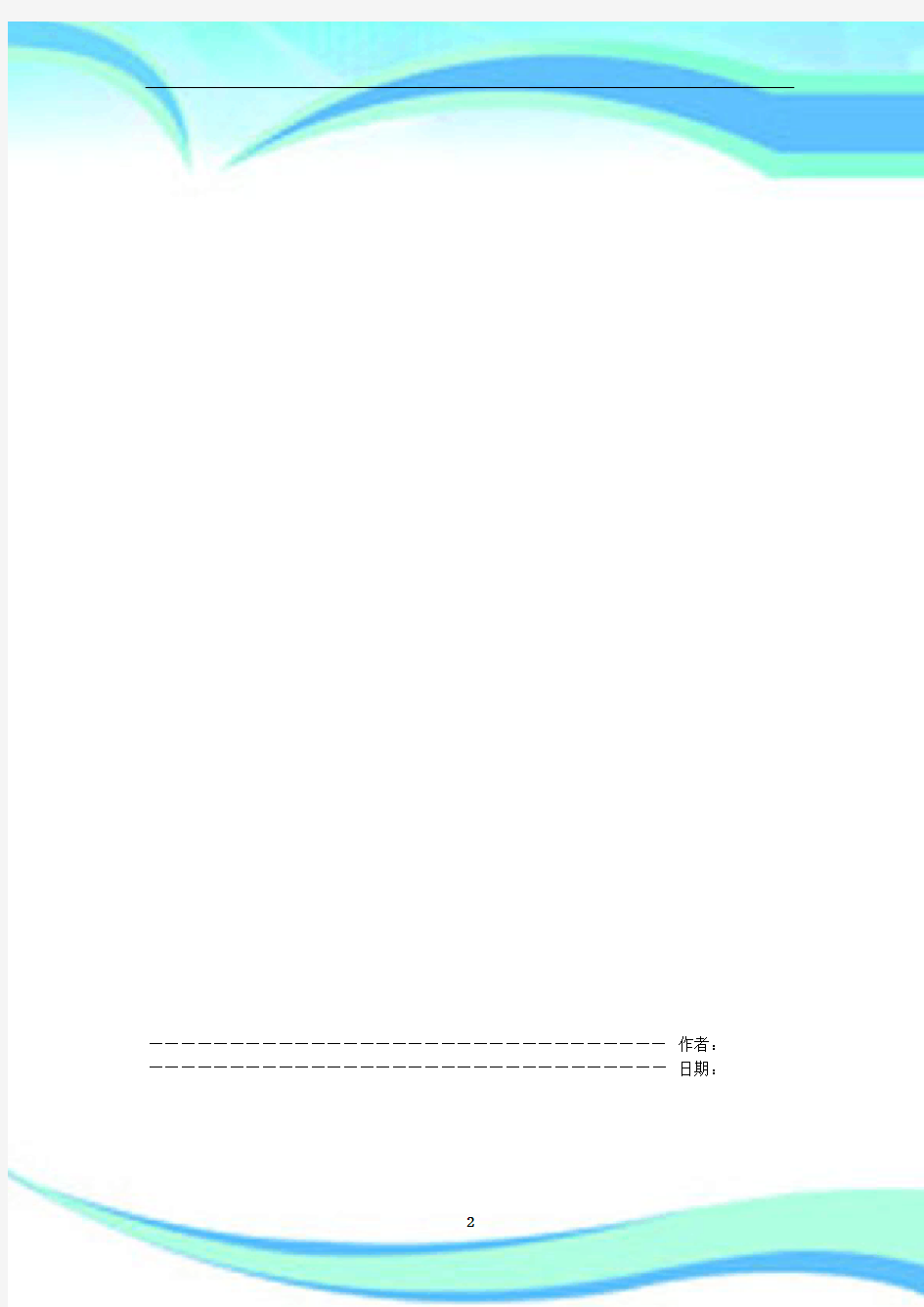
UG实训报告书
————————————————————————————————作者:————————————————————————————————日期:
U
G
实
训
报告书
姓名刘超凡
班级14机制3班
专业机械制造与自动化指导教师朱修传
学号3314111024
安徽国防科技职业学院
零件 1
1.创建主轴外形
1)新建文件。
启动UGNX8.5,单击标准工具栏上新建“按钮”,系统自动弹出”新建”对话框,选择“模型”选项卡,选择单位为“毫米”,使用名称栏默认文件名,单击“浏览”按钮,选择一个保存目录,如E:/UG8.5wenjian/,确定后进入建模界面。
2)创建草图
单击工具栏上的“草图”按钮,系统自动弹出“创建草图”对话框,选择“X-Y”面作为基准面,单击“确定”按钮,进入草绘平面,绘制图1所示草图,单击“完成草图”按钮,然后退出。
图.1
3)回转建模
单击工具栏上的“回转”按钮,弹出“回转”对话框,选择绘制好的边界曲线,指定“Y-C”轴矢量,旋转角度360°,布尔运算为“无”,单击“确定”按钮,得到如图2所示
形状。
图.2 图.3
2.创建键槽
1)创建草图
单击工具栏上的“基准平面”按钮,类型为“按某一距离”,以“X-Y”平面为参考平面,创建一距离“X-Y”平面4cm的平面;单击工具栏上的“草图”按钮,弹出“创建草图”对话框,选择新创建的基准平面作为“基准平面”,绘制如图3所示的的草图;击“完成草图”按钮,然后退出。
2.拉伸(求差)
单击工具栏上的“拉伸”按钮,弹出“拉伸”对话框,选择绘制好的草图,向下拉伸距离为-2cm。布尔运算为“求差”,单击“确定”按钮,得到如图.4所示形状。
图.4
3.符号螺纹
单击工具栏上的“插入”按钮→设计特征→螺纹,选取半球头轴端,创建螺纹。
零件2
1.绘制轴套
1)创建草图
单击工具栏上的“草图”按钮,系统自动弹出“创建草图”对话框,选择“X-Y”面作为基准面,单击“确定”按钮,进入草绘平面,绘制图5所示草图,单击“完成草图”按钮,然后退出。
图.5 图.6 图.7 图.8
3)回转建模
单击工具栏上的“回转”按钮,弹出“回转”对话框,选择绘制好的边界曲线,指定“Y-C”轴矢量,旋转角度360°,布尔运算为“无”,单击“确定”按钮,得到如图6所示形状。
2.绘制“轴孔”
1)创建草图
单击工具栏上的“草图”按钮,系统自动弹出“创建草图”对话框,选择“X-Y”面作为基准面,单击“确定”按钮,进入草绘平面,绘制图7所示草图,单击“完成草图”按钮,然后退出。
2)拉伸“轴孔”
单击工具栏上的“拉伸”按钮,弹出“拉伸”对话框,选择图7所示的草图,拉伸距离为:开始距离20,结束距离为20。布尔运算为“求差”,单击“确定”按钮,得到如图.8所示的轴套。
零件3
1.绘制摇把
1)创建草图
单击工具栏上的“草图”按钮,系统自动弹出“创建草图”对话框,选择“X-Y”面作为基准面,单击“确定”按钮,进入草绘平面,绘制图9所示草图,单击“完成草图”按钮,然后退出。
图.9 图.10
2)回转建模
单击工具栏上的“回转”按钮,弹出“回转”对话框,选择绘制好的边界曲线,指定“Y-C”轴矢量,旋转角度360°,布尔运算为“无”,单击“确定”按钮,得到如图10所示形状。
3)边倒圆
单击工具栏上的“边倒圆”按钮,弹出“边倒圆”对话框,选择摇把左端面的外圆,
半径取0.5mm;如图11所示。
零件4
1)创建草图
单击工具栏上的“草图”按钮,系统自动弹出“创建草图”对话框,选择“X-Y”面作为基准面,单击“确定”按钮,进入草绘平面,绘制图12所示外圆直径为18mm,小圆直径分别为3mm和4mm的草图,单击“完成草图”按钮,然后退出。
图.11 图.12 图.13
2)拉伸“连接片”
单击工具栏上的“拉伸”按钮,弹出“拉伸”对话框,选择图12所示的草图,拉伸距离为:5mm。布尔运算为“自动”,单击“确定”按钮,得到如图.13所示的“连接片”。
3)倒斜角
单击工具栏上的“倒斜角”按钮,弹出“倒斜角”对话框,选择“连接片”两侧的的外圆进行倒斜角,距离为“0.5mm”,得到如图14所示的零件。
零件 5
2.绘制垫片
1)创建草图
单击工具栏上的“草图”按钮,系统自动弹出“创建草图”对话框,选择“X-Y”面作
为基准面,单击“确定”按钮,进入草绘平面,绘制图15所示外圆直径为11mm,内圆直径为4mm的草图,单击“完成草图”按钮,然后退出。
图.14 图.15 图.16
2)拉伸“垫片”
单击工具栏上的“拉伸”按钮,弹出“拉伸”对话框,选择图15所示的草图,拉伸距离为:1mm。布尔运算为“自动”,单击“确定”按钮,得到如图.16所示的“垫片”。
零件 6
3.绘制“螺母”
1)创建草图
单击工具栏上的“草图”按钮,系统自动弹出“创建草图”对话框,选择“X-Y”面作为基准面,单击“确定”按钮,进入草绘平面,利用多边形命令,绘制图17所示的外接圆直径为10mm六边形,单击“完成草图”按钮,然后退出。
图.17 图.18 图.19
2)拉伸“螺母草图”
单击工具栏上的“拉伸”按钮,弹出“拉伸”对话框,选择图17所示的草图,拉伸距离为:5mm。布尔运算为“自动”,单击“确定”按钮,得到如图.18所示的“螺母”。
3)打“螺纹孔”
单击工具栏上的“孔”按钮,孔类型选“螺纹孔”选取图17原点为空中心,尺寸为
M6。得到图19所示的“螺母零件”。
零件7
1.绘制“键槽块”
1)创建草图
单击工具栏上的“草图”按钮,系统自动弹出“创建草图”对话框,选择“X-Y”面作为基准面,单击“确定”按钮,进入草绘平面,绘制图9所示草图,单击“完成草图”按钮,然后退出。
2)拉伸“键槽快”
单击工具栏上的“拉伸”按钮,弹出“拉伸”对话框,选择图20所示的草图,拉伸距离为:3mm。布尔运算为“自动”,单击“确定”按钮,得到如图21所示的“键槽快”。
图.20 图.21